Neste tópico, aprenda a criar e gerenciar informações de orçamento no Resource Management.
Criar e gerenciar orçamentos
Orçamentos de tempo
Um orçamento de tempo é a mão de obra alocada para um projeto expressa em dias ou horas de trabalho. As horas trabalhadas pela equipe devem ser avaliadas em relação ao orçamento.
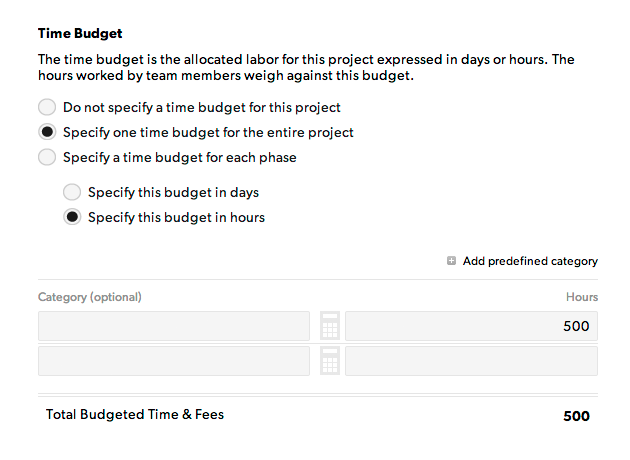
Orçamentos em moeda
O orçamento em moeda é a mão de obra alocada para este projeto, expresso em um valor de moeda. As horas trabalhadas por sua equipe, multiplicadas pelas respectivas taxas de cobrança, são avaliadas em relação ao orçamento.
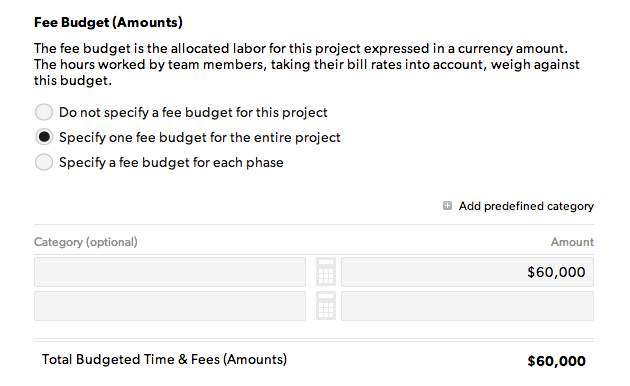
Orçamentos de despesas
Despesas são custos de projeto não relacionados à mão de obra. Exemplos de despesas são custos incorridos ao contratar fornecedores externos, encomendar protótipos ou custos de viagem. Use as categorias de Despesas para estimar custos no início do projeto e monitorar as despesas incorridas por essas categorias. As categorias de despesas podem incluir viagens, materiais ou consultores.
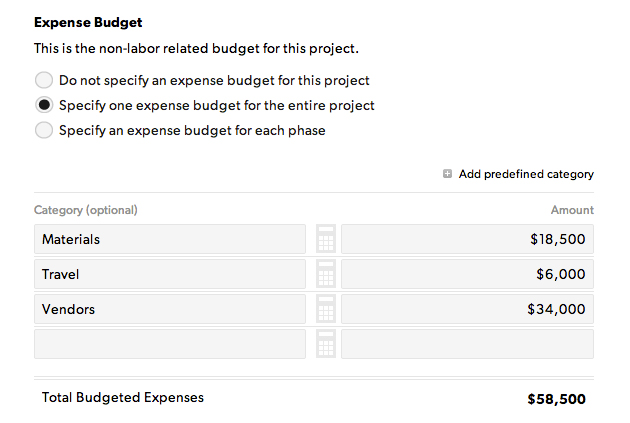
Se os prestadores de serviços ou consultores do projeto cobrarem uma tarifa fixa pelo trabalho realizado no seu projeto, recomendamos adicionar essas pessoas como despesa, e não como mão de obra do projeto. Estime a tarifa e, em seguida, digite o custo do consultor quando você receber a fatura.
Cálculo de orçamentos de despesas por categoria
Use as categorias para estimar e monitorar despesas específicas. Você pode usar categorias predefinidas ou criar suas próprias.
Ao adicionar uma categoria de despesas predefinida ao orçamento, você verá o custo sugerido para essa categoria, ou poderá usar a calculadora para definir o custo de um item da categoria.
Por exemplo, estime as despesas de viagem de um projeto usando a ferramenta de monitoramento de despesas ou calcule o orçamento do tempo que você prevê precisar para o marketing, as tarefas faturáveis ou as reuniões usando o monitoramento de tarifa ou tempo.
Editar taxas de cobrança de projeto
Novos projetos usam a matriz de taxas de cobrança padrão da sua organização que constam nas configurações da conta. Ao acompanhar as taxas de um projeto, você precisará multiplicar as horas incorridas pela taxa da cobrança, e o resultado serão as taxas incorridas para o projeto (horas incorridas x taxa de cobrança = taxas incorridas para um projeto).
Para usar as taxas de cobrança, primeiro crie uma matriz de taxas de cobrança padrão nas configurações da conta.
Se você tem tarifas personalizadas para um projeto ou cliente, você pode editar as taxas de cobrança nas configurações de projeto para que elas se apliquem apenas a esse projeto. As alterações na matriz padrão não afetarão as taxas de cobrança definidas nas configurações de projeto.
Taxas de cobrança padrão
Para criar a matriz de taxas de cobrança padrão:
- Na parte superior direita, selecione Configurações e clique em Configurações de conta.
- Na barra lateral esquerda, clique em Taxas de cobrança
- Adicione as funções, especialidades, taxas e pessoas e clique em Salvar.
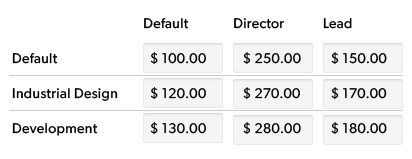
Quando você adiciona um recurso a um projeto, as configurações dessa pessoa determinam sua taxa de cobrança. Os recursos podem ter uma taxa de cobrança personalizada ou uma taxa de cobrança vinculada à função e área.
Taxas de cobrança personalizadas
Para exibir ou editar taxas de cobrança para membros da equipe:
- Acesse o projeto e, no canto superior direito, clique em Configurações de projeto.
- Role a tela para baixo até Taxas de cobrança.
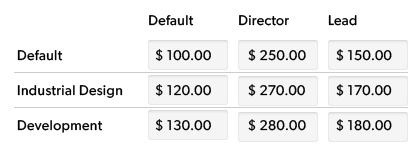
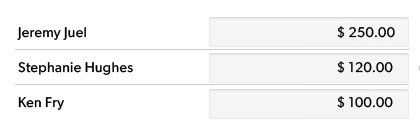
Taxas de cobrança variadas
Se os recursos tiverem mais de uma taxa para um projeto, você pode definir taxas personalizadas para cada fase do projeto. Quando o membro da equipe gerar o relatório de horas dessa fase específica, o Gerenciamento de recursos atribuirá a taxa de cobrança correta para a fase.
Por exemplo:
Tamika trabalha como diretora criativa por US$ 150/h. Ela também trabalha como designer por US$ 100/h no mesmo projeto. Defina as taxas de cobrança para cada uma das funções da Tamika em Configurações de projeto.
Em seguida, crie duas fases para o projeto: direção criativa e design.
Agora, atribua Tamika às duas fases. Quando Tamika preencher o tempo ou você fizer atribuições na agenda qualquer fase, as taxas apropriadas serão aplicadas.